
VP2776
Wyświetlacz
Podręcznik użytkownika
Nr modelu VS18610
Nr produktu: VP2776

Dziękujemy za wybór produktu firmy ViewSonic®
Jako wiodący dostawca rozwiązań wizualnych, firma ViewSonic® jest zaangażowana
w przekraczanie ogólnoświatowych oczekiwań dotyczących ewolucji technologicznej,
innowacji i prostoty. W firmie ViewSonic® wierzymy, że nasze produkty mają potencjał
pozytywnego oddziaływania na świat i jesteśmy przekonani, że wybrany produkt
ViewSonic® będzie dobrze służył użytkownikom.
Jeszcze raz dziękujemy za wybór produktu firmy ViewSonic®!
2

Zasady bezpieczeństwa
Przed rozpoczęciem użytkowania tego produktu należy przeczytać poniższe Zasady
bezpieczeństwa.
• Podręcznik użytkownika należy przechowywać w bezpiecznym miejscu do użytku
w przyszłości.
• Przeczytaj wszystkie ostrzeżenia i postępuj zgodnie z instrukcjami.
• Należy siedzieć co najmniej 45 cm od urządzenia.
• Należy pozostawić co najmniej 10 cm przerwy z każdej strony urządzenia w celu
zapewnienia prawidłowej wentylacji.
• Urządzenie należy umieścić w dobrze wentylowanym miejscu. Nie należy
ustawiać niczego na urządzeniu, aby nie utrudniać odprowadzania ciepła.
• Tego urządzenia nie należy używać w pobliżu wody. Aby zmniejszyć ryzyko
wystąpienia pożaru lub porażenia prądem elektrycznym, należy chronić
urządzenie przed wilgocią.
• Należy unikać wystawiania urządzenia na bezpośrednie działanie promieni
słonecznych lub innych źródeł wytwarzających ciepło w sposób ciągły.
• Nie należy instalować w pobliżu źródeł ciepła, np. grzejników, nawiewów
ciepła, pieców lub innych urządzeń (włącznie ze wzmacniaczami), które mogą
doprowadzać do wzrostu temperatury urządzenia do niebezpiecznego poziomu.
• Do czyszczenia zewnętrznej obudowy należy używać miękkiej i suchej szmatki. W
celu uzyskania dalszych informacji, sprawdź część tego podręcznika "Konserwacja
urządzenia".
• Należy unikać dotykania ekranu, ponieważ podczas dotykania na ekranie może
zebrać się tłuszcz.
• Nie wolno dotykać powierzchni ekranu ostrymi lub twardymi przedmiotami,
ponieważ może to doprowadzić do uszkodzenia ekranu.
• Nie należy umieszczać urządzenia na obrusie lub na innych materiałach, które
mogą być umieszczone pomiędzy produktem, a podtrzymującym go meblem.
• W przypadku przenoszenia urządzenia należy zachować ostrożność, aby nie
upuścić urządzenia lub nie uderzyć go o coś innego.
• Nie należy ustawiać urządzenia na nierównej lub niestabilnej powierzchni.
Urządzenie może przewrócić się doprowadzając do obrażeń ciała lub
uszkodzenia.
• Nie wolno ustawiać żadnych ciężkich przedmiotów na urządzeniu lub
przewodach połączeniowych.
• Należy zawsze używać szafek, podstaw albo metod instalacji, zalecanych przez
producenta zestawu urządzenia.
• Należy zawsze używać mebli, które mogą bezpiecznie utrzymać urządzenie.
• Należy zawsze upewnić się, że urządzenie nie wystaje poza krawędź
utrzymującego go mebla.
• Nie należy umieszczać urządzenia na wysokim meblu, takim jak kredensy lub
biblioteczki, bez przymocowania mebla i urządzenia do odpowiedniej podpory.
3

• Należy zawsze pouczyć dzieci o niebezpieczeństwie wspinania się na mebel w
celu dosięgnięcia urządzenia lub powiązanego z nim sprzętu.
• Monitora nie należy umieszczać w miejscu, gdzie mogą znajdować się dzieci.
• Nie należy umieszczać na urządzeniu lub na meblu na którym umieszczony został
produkt elementów, które mogą kusić dzieci do wspinaczki, takich jak zabawki i
piloty.
• W przypadku pojawienia się dymu, nietypowych dźwięków lub dziwnych
zapachów, należy natychmiast wyłączyć urządzenie i zadzwonić do sprzedawcy
lub firmy ViewSonic®. Kontynuowanie używania urządzenia w takim stanie jest
niebezpieczne.
• Nie należy próbować obchodzić zabezpieczeń w postaci spolaryzowanej lub
uziemionej wtyki. Spolaryzowana wtyka ma dwa bolce, a jeden z nich jest
szerszy. Uziemiona wtyczka posiada dwa bolce i trzeci wtyk uziemiający. Szeroki
bolec i trzeci wtyk uziemiający służą jako zabezpieczenie. Jeżeli wtyczka nie
pasuje do gniazdka elektrycznego należy uzyskać odpowiedni adapter i nie
podejmować próby włożenia wtyczki do gniazdka na siłę.
• Podczas podłączania do gniazdka zasilania nie należy usuwać wtyku
uziemiającego. Należy się upewnić, że wtyki uziemiające nie są usunięte.
• Podłączone do urządzenia przewody i kable należy zawsze poprowadzić w taki
sposób, aby nie potykać się o nie, nie ciągnąć za nie lub ich nie chwytać.
• Przewód zasilający należy zabezpieczyć przed przydeptywaniem lub ściskaniem,
szczególnie wtyczkę i miejsce, skąd przewód jest wyprowadzany ze sprzętu.
Należy upewnić się, że gniazdo elektryczne znajduje się w pobliżu sprzętu, aby
było ono łatwo dostępne.
• Jeżeli urządzenie nie będzie używane przez dłuższy czas, należy je odłączyć od
gniazda zasilania.
• Należy sprawdzić zainstalowany w budynku system dystrybucji zasilania.
W systemie powinien znajdować się wyłącznik obwodu o parametrach
znamionowych 120/240V, 20A.
• Należy używać wyłącznie dodatki/akcesoria, takie jak wózki, podstawy, statywy,
wsporniki lub stoły, określone przez producenta.
• W przypadku używania wózka należy zachować ostrożność podczas
przemieszczania wózka/sprzętu, aby uniknąć obrażeń ciała w wyniku
przewrócenia.
• Wszystkie naprawy należy powierzać wykwalifikowanym pracownikom serwisu.
Konieczna będzie naprawa, jesli urządzenie ulegnie uszkodzeniu, np. w wyniku:
uszkodzenia przewodu zasilającego lub wtyczki.
zalania urządzenia płynem lub po upadnięciu na niego przedmiotów.
narażenia urządzenia na oddziaływanie wilgoci lub deszczu.
Urządzenie nie działa prawidłowo lub uległo upadkowi.
• Podczas używania zestawu słuchawkowego należy ustawić odpowiednio poziom
głośności, ponieważ w przeciwnym razie słuch może ulec uszkodzeniu.
4

• Przymocowanie wyświetlacza do ściany lub do stałego obiektu z użyciem linki
albo innych urządzeń podtrzymujących, może pomóc w utrzymaniu wagi
wyświetlacza, aby zabezpieczyć wyświetlacz przed upadkiem.
Wzorzec otwo-
niowa
rów (S x W)
Otwór
Specykacja śrubek i ich ilość
podkładki
(S x W x G)
M4 x 10 mm
100 x 100 mm 115 x 115 x 2,6 mm Ø 5 mm
4 szt.
Podkładka połącze-
Otwór do montażu na ścianie w
VESA wall mounng hole
standardzie VESA
UWAGA:
• Urządzenie podtrzymujące/linka, powinny wytrzymać siłę 100N.
• Linka powinna być napięta i należy usunąć wszelkie luzy. Tył urządzenia
powinien być skierowany do ściany, aby zapewnić, że urządzenie nie
przechyli się pod wpływem siły zewnętrznej.
• Należy się upewnić, że wyświetlacz nie przechyli się pod wpływem siły
zewnętrznej na każdej wysokości i przy każdym kącie obrotu urządzenia.
• Jeśli istniejący wyświetlacz ma zostać przeniesiony do przechowywania albo, gdy
ma zostać zmienione jego miejsce, należy się zastosować do wymienionych wyżej
uwag.
5

Spis treści
Zasady bezpieczeństwa ............................................... 3
Wprowadzenie ............................................................ 8
Zawartość opakowania ...........................................................................................8
Przegląd produktu ..................................................................................................9
Konfiguracja wstępna ................................................ 10
Montaż podstawki ................................................................................................10
Mocowanie na ścianie ..........................................................................................12
Używanie gniazda zabezpieczającego ..................................................................14
Wykonywanie połączeń ............................................. 15
Podłączanie zasilania ............................................................................................15
Podłączanie urządzeń zewnętrznych ....................................................................16
Podłączanie HDMI ................................................................................................. 16
Podłączanie DisplayPort ........................................................................................ 17
Połączenie USB ...................................................................................................... 18
Podłączenie audio ................................................................................................. 19
Użytkowanie monitora .............................................. 20
Regulacja kąta oglądania ......................................................................................20
Regulacja wysokości .............................................................................................. 20
Regulacja kąta nachylenia ..................................................................................... 21
Regulacja kierunku ustawienia ekranu (zmiana orientacji ekranu monitora) ....... 21
Regulacja kąta obrotu ........................................................................................... 23
Wyłączanie urządzenia .........................................................................................24
Używanie przycisku Joy ........................................................................................25
Startup Menu (Menu startowe) ............................................................................ 25
Hot Keys (Klawisze skrótów) ................................................................................. 28
Konfiguracja ustawień ..........................................................................................31
Operacje ogólne .................................................................................................... 31
Drzewo menu OSD ................................................................................................ 33
Opcje menu ........................................................................................................... 42
6

Zaawansowane funkcje i ustawienia ......................... 49
HDR (Wysoki zakres dynamiki obrazu) .................................................................49
KVM ......................................................................................................................50
Auto Pivot (Autom. zmiana położenia) .................................................................52
Colorbration+ .......................................................................................................53
Dual Color (Podwójny kolor) .................................................................................54
Multi-picture (Obraz złożony) ...............................................................................55
PBP (Picture-by-Picture) ........................................................................................ 56
PIP (Picture-in-Picture) .......................................................................................... 57
Backstage Lighting (Oświetlenie sceniczne) .........................................................58
Aktualizacja oprogramowania systemowego .......................................................59
Dodatek .................................................................... 60
Specyfikacje ..........................................................................................................60
Słowniczek ............................................................................................................62
Rozwiązywanie problemów ..................................................................................68
Konserwacja urządzenia .......................................................................................70
Ogólne zasady bezpieczeństwa ............................................................................ 70
Czyszczenie ekranu ................................................................................................ 70
Czyszczenie obudowy ............................................................................................ 70
Wyłączenie ............................................................................................................ 70
Informacje prawne i serwisowe ................................. 71
Informacja o zgodności .........................................................................................71
Oświadczenie o zgodności z FCC ........................................................................... 71
Oświadczenie o zgodności z przepisami Industry Canada ..................................... 71
Zgodność z CE dla krajów europejskich ................................................................. 71
Deklaracja zgodności RoHS2 ................................................................................. 72
Indyjskie ograniczenie dotyczące substancji niebezpiecznych .............................. 73
Usuwanie produktu i upłynięcie terminu jego przydatności ................................. 73
Informacje o prawach autorskich .........................................................................74
Obsługa klienta ...................................................................................................... 75
Ograniczona gwarancja ......................................................................................... 76
7

Wprowadzenie
Zawartość opakowania
• Monitor
• Przewód zasilający
• Przewód wideo
• Instrukcja szybkiego uruchomienia
UWAGA: Przewód zasilający i przewody wideo znajdujące sie na wyposażeniu
mogą różnić się zależnie od kraju. Należy skontaktować się z lokalnym
sprzedawcą w celu uzyskania szczegółowych informacji.
8

Przegląd produktu
Widok z przodu
Widok z tyłu
Ekran wyświetlacza
Przycisk Joy
Przycisk zasilania
Porty I/O
1 22 3 4 6
1. AC IN 2. HDMI 3. DisplayPort 4. USB Type-C
5. Audio Out 6. USB Upstream 7. USB Type-C 5V/3A 8. USB Downstream
9. Micro USB
Micro USB
5V/3A
Gniazdo
zabezpieczające
21
Type-C Type-C
5 7 8 9
5V/3A
Micro USB
UWAGA: W celu uzyskania dalszych informacji o Przycisk Joy i jego funkcjach,
sprawdź “Hot Keys (Klawisze skrótów)”.
9

Konfiguracja wstępna
W tym rozdziale zostały zawarte szczegółowe informacje na temat konfiguracji
monitora.
Montaż podstawki
1. Umieść monitor na płaskiej i stabilnej powierzchni, ekranem skierowanym w dół.
2. Wyrównaj i wsuń górne zaczepy podstawki do otworów montażowych.
10

3. Ustaw urządzenie w jego górnym położeniu na płaskiej i stabilnej powierzchni.
UWAGA: Zawsze należy ustawiać urządzenie na płaskiej i stabilnej powierzchni.
W przeciwnym razie może to spowodować upadek urządzenia oraz
jego uszkodzenie, bądź doprowadzić do uszkodzeń ciała.
11

Mocowanie na ścianie
Zapoznaj się z tabelą poniżej w celu uzyskania standardowych wymiarów zestawów
do mocowania ściennego.
UWAGA: Do stosowania wyłącznie ze wspornikami do montażu ściennego
z certyfikatem UL. Aby uzyskać zestaw do montażu na ścianie lub
podstawę z regulacją wysokości należy skontaktować się z ViewSonic®
lub z lokalnym dostawcą.
Maksymalne
obciążenie
14kg 100 x 100 mm 115 x 115 x 2,6 mm Ø 5 mm
UWAGA: Zestawy mocowania ściennego są sprzedawane osobno.
1. Wyłącz urządzenie i odłącz wszystkie przewody.
2. Następnie należy ustawić urządzenie na płaskiej i stabilnej powierzchni ekranem
skierowanym do dołu.
3. Należy nacisnąć i przytrzymać szybkozłączkę i ostrożnie unieść podstawkę.
Wzorzec
otworów
(S x W)
Podkładka
połączeniowa
(S x W x G)
Otwór
podkładki
Specyfikacja śrubek i
ich ilość
M4 x 10 mm
4 szt.
4. Należy delikatnie nacisnąć, aby zwolnić zaczepy i odłączyć podstawkę.
12

5. Przymocuj uchwyt montażowy do otworów montażowych VESA, które znajdują
się w tylnej części urządzenia. Następnie przymocuj go przy użyciu czterech
śrubek (M4 x 10 mm).
100 mm
100 mm
Micro USB
5V/3A
6. Wykonaj instrukcje, które są dołączone do zestawu mocowania ściennego, aby
zamocować monitor na ścianie.
13

Używanie gniazda zabezpieczającego
Aby zapobiec kradzieży urządzenia użyj urządzenia blokującego do gniazda
zabezpieczającego, aby przymocować urządzenie do nieruchomego przedmiotu.
Dodatkowo, przymocowanie monitora do ściany lub stałego obiektu z
wykorzystaniem linki zabezpieczenia może być pomocne w sytuacji, gdy trzeba
utrzymać ciężar monitora, aby zapobiec jego upadkowi.
Poniżej przedstawiono przykładową konfigurację urządzenia blokującego do gniazda
zabezpieczającego z mocowaniem do stołu.
14

Wykonywanie połączeń
W tym rozdziale przedstawione są wskazówki dotyczące sposobu podłączania
monitora do innego sprzętu.
Podłączanie zasilania
1. Podłącz przewód zasilający do gniazda wejściowego AC, które znajduje się w
tylnej części urządzenia.
2. Podłącz wtyczkę przewodu zasilającego do gniazdka elektrycznego.
Micro USB
5V/3A
1
2
15

Podłączanie urządzeń zewnętrznych
Podłączanie HDMI
Podłącz jeden koniec przewodu HDMI do złącza HDMI w monitorze. Następnie
podłącz drugi koniec przewodu do złącza HDMI w komputerze.
UWAGA: Monitor jest wyposażony w dwa złącza HDMI 2.0.
Micro USB
5V/3A
21
HDMI
16

Podłączanie DisplayPort
Podłącz jeden koniec przewodu DisplayPort do złącza DisplayPort. Następnie
podłącz drugi koniec przewodu do złącza DisplayPort lub mini DP w komputerze.
UWAGA: Aby podłączyć monitor do złącza Thunderbolt (v. 1&2) w komputerze
Mac, podłącz złącze mini DP „przewodu mini DP na DisplayPort” do
wyjścia Thunderbolt w komputerze Mac. Następnie podłącz drugi
koniec przewodu do złącza DisplayPort w monitorze.
Micro USB
5V/3A
17

Połączenie USB
Połącz jeden koniec przewodu USB do złącza USB w monitorze. Następnie podłącz
drugi koniec przewodu do złącza USB w komputerze.
UWAGA: Ten monitor obsługuje czterech (4) typy portów USB. Podczas
wykonywania połączeń należy postępować zgodnie z następującymi
zaleceniami:
• Dwa (2) porty USB typu A: Podłączenie posiadanych urządzeń
peryferyjnych typu A (np. urządzenie pamięci, klawiatura, mysz).
UWAGA: Aby używać niektóre urządzenia peryferyjne, należy się
upewnić się, że komputer jest także podłączony do portu USB
typu B monitora.
• Jeden (1) port USB typu B: Podłącz przewód USB typu B z końcówką
męską (kwadrat z naciętymi dwoma narożnikami) do tego złącza,
a następnie podłącz drugi koniec przewodu do złącza sygnału
wysyłanego USB w komputerze.
• Dwa (2) porty USB typu C: Należy się upewnić, że urządzenie wyjścia
typu C i kabel obsługują transmisję sygnału wideo.
UWAGA: Transmisję wideo obsługuje wyłącznie port Type-C; port
Type-C 5V/3A obsługuje tylko dostarczanie zasilania i transmisję
danych.
• Jeden (1) port micro USB:
Micro USB
5V/3A
Type-C Type-C
5V/3A
Micro USB
Type-C
UWAGA: Nie jest konieczne podłączenie w tym samym czasie do wszystkich
trzech typów portów USB. Osobisty scenariusz używania użytkownika,
określi które, czy w ogóle, porty użytkownika będą wykorzystywane.
18

Podłączenie audio
Podłącz złącze audio słuchawek dousznych/nagłownych do gniazda audio monitora.
Ponadto, możesz podłączyć monitor do listwy głośnikowej przy użyciu przewodu
audio.
UWAGA: Ten monitor jest także wyposażony w dwa głośniki.
Micro USB
5V/3A
19

Użytkowanie monitora
Regulacja kąta oglądania
W celu uzyskania optymalnego podglądu, możesz regulować kąt oglądania w
następujący sposób:
Regulacja wysokości
Obniż lub unieś monitor do żądanej wysokości (od 0 do 130 mm)
UWAGA: Podczas regulacji naciśnij delikatnie wzdłuż prowadnicy regulacyjnej
przytrzymując monitor obiema rękoma po bokach.
20

Regulacja kąta nachylenia
Przechyl monitor do przodu lub do tyłu, aby uzyskać żądany kąt widzenia (od -5˚ do
21˚).
UWAGA: Podczas regulacji delikatnie przytrzymuj podstawkę jedną ręką,
jednocześnie przechylając monitor do przodu lub do tyłu drugą ręką.
Regulacja kierunku ustawienia ekranu (zmiana orientacji ekranu monitora)
1. Ustaw wysokość monitora do jego najwyższego położenia. Następnie pochyl
monitor do tyłu w celu uzyskania pełnego położenia dla nachylenia.
21
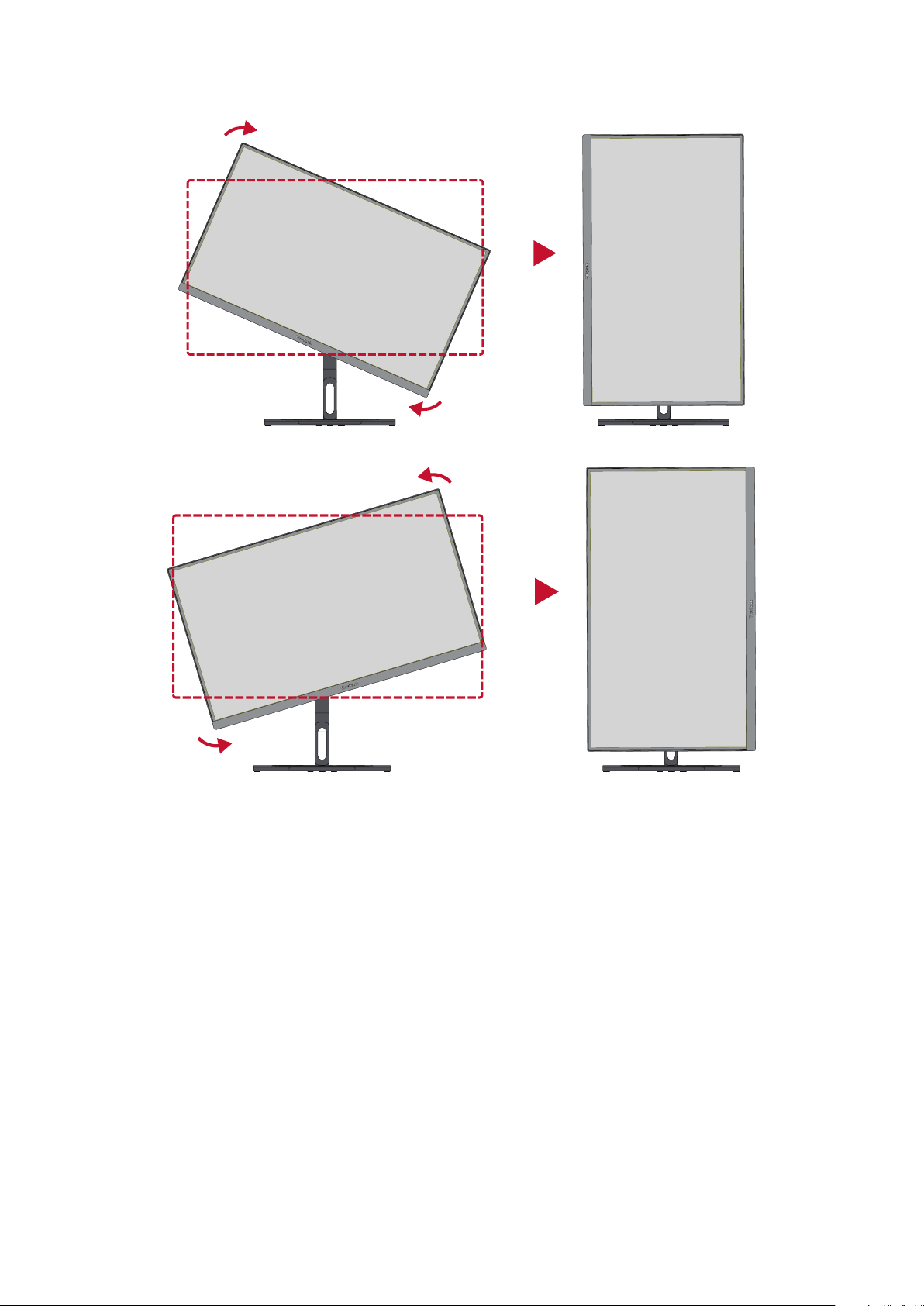
2. Obróć monitor o 90° w prawo lub w lewo z ustawienia poziomego na ustawienie
pionowe.
UWAGA:
• Podczas regulacji upewnij się, że monitor jest przytrzymywany delikatnie z
• Przy użyciu aplikacji Auto Pivot (Autom. zmiana orientacji ekranu) system
obu stron obydwiema rękami.
może wykryć automatycznie kierunek ustawienia ekranu.
22

Regulacja kąta obrotu
Obróć monitor w lewo lub w prawo w celu uzyskania żądanego kąta widzenia (60˚).
23

Wyłączanie urządzenia
1. Podłącz przewód zasilający do gniazdka elektrycznego.
2. Naciśnij przycisk Power (Zasilanie), aby wlączyć monitor.
3. Aby wyłączyć monitor, naciśnij ponownie przycisk Power (Zasilanie).
Micro USB
5V/3A
UWAGA: Monitor nadal będzie pobierał niewielką ilość prądu przez cały czas,
kiedy przewód zasilający jest podłączony do gniazdka elektrycznego.
Jeżeli monitor nie jest używany przez dłuższy czas, odłącz wtyczkę
zasilania od gniazdka elektrycznego.
24

Używanie przycisku Joy
Micro USB
5V/3A
Użyj przycisk Joy do dostępu do Menu Szybki dostęp, aktywnych Hot Keys (Klawiszy
skrótów), poruszać się po menu ekranowym (OSD), a także zmieniać ustawienia.
Przycisk Joy
Startup Menu (Menu startowe)
Przesuń przycisk Joy t w celu aktywacji Menu startowe.
UWAGA: Postępuj zgodnie ze wskazówkami wyświetlanymi w dolnej części
ekranu, aby wybrać daną opcję lub dokonać ustawień.
Main Menu (Menu główne)
Przejdź do menu ekranowego (OSD).
25

Color Mode (Tryb kolorów)
Wybierz jedno ze wstępnych ustawień standardowych kolorów.
ViewMode (Tryb wyświetlania)
Wybierz jedno ze wstępnie ustawionych ustawień wyświetlania.
Brightness (Jasność)
Wyreguluj poziom jasności.
26

Input (Wejście)
Wybierz źródło wejściowe.
Volume (Głośność)
Wyreguluj ustawień głośności.
UWAGA: Przesuń przycisk Joy t, aby powrócić do poprzedniego menu.
27

Hot Keys (Klawisze skrótów)
Backstage Lighting
ON
1
OSD Lock/Unlocked
Locking OSD
Press and hold for 5 sec
to lock OSD
OSD Lock/Unlocked
OSD Locked
Gdy menu ekranowe (OSD) jest wyłączone, możesz szybko uzyskać dostęp do funkcji
specjalnych przy użyciu klawiszy panelu sterowania.
Klawisz Opis
l
q
Naciśnij i przytrzymaj przycisk przez 5 sekund w celu aktywacji/
wyłączenia oświetlenia LED.
Naciśnij klawisze, aby zablokować/odblokować menu ekranowe OSD.
Gdy menu zostanie wyświetlone na ekranie, dalsze naciskanie obu
klawiszy przez 10 sekund spowoduje zablokowanie/odblokowanie menu
ekranowego OSD.
Jeżeli menu ekranowe OSD jest zablokowane, na ekranie zostanie
wyświetlony poniższy komunikat.
28

Klawisz Opis
p
Naciśnij klawisze, aby zablokować/odblokować przycisk Power
(Zasilanie).
Gdy menu zostanie wyświetlone na ekranie, dalsze naciskanie obu
klawiszy przez 10 sekund spowoduje zablokowanie/odblokowanie
przycisku Power (Zasilanie).
Power Lock/Unlocked
Power Lock/Unlock
Locking Power Button
Locking Power Button
1
3
Press and hold for 5 sec
Press and hold for 10s
to lock Power
to lock power
Jeżeli przycisk Power (Zasilanie) jest zablokowany, na ekranie zostanie
wyświetlony poniższy komunikat.
Power Lock/Unlock
Power Lock/Unlocked
Power Lock/Unlock
t
Power Button Locked
Locking Power Button
Power Button Locked
3
Press and hold for 10s
to lock power
Naciśnij i przytrzymaj przycisk przez 10 sekund, aby wyświetlić/ukryć
ekran rozruchowy, podczas włączania urządzenia.
Logo Boot Up Screen On/Off
Off
Press to turn On
29

Klawisz Opis
u
Naciśnij i przytrzymaj przycisk przez 10 sekund w celu aktywacji/
wyłączenia Bardzo szybki.
Boot Up Screen On/Off
Ultra Fast
ON
Off
Press to turn on
30

Konfiguracja ustawień
Operacje ogólne
1. Przesuń przycisk Joy t w celu wyświetlenia Menu startowe. Następnie przejdź do
Main Menu (Menu główne) i naciśnij przycisk l w celu wyświetlenia menu OSD.
2. Przesuń przycisk Joy p lub q, aby wybrać menu główne. Następnie naciśnij
klawisz l, aby przejść do wybranego menu.
31

3. Przesuń przycisk Joy
p lub q, aby wybrać żądaną opcję menu. Następnie naciśnij
klawisz l, aby przejść do menu pomocniczego.
4. Przesuń przycisk Joy p lub q, aby dopasować/wybrać ustawienie. Następnie
naciśnij przycisk l, aby potwierdzić.
5. Przesuń przycisk Joy
t, aby powrócić do poprzedniego menu.
32

Drzewo menu OSD
Menu
główne
Podmenu Opcje menu
Auto
RGB (Full Range)
Color Format
DisplayPort
DisplayPort 1.4
Color Format
HDMI 1
HDMI 2.0
RGB (Limited Range)
YUV (Full Range)
YUV (Limited Range)
On
O
Auto
RGB (Full Range)
RGB (Limited Range)
YUV (Full Range)
YUV (Limited Range)
On
O
Input Select
HDMI 2
Type C
Color Format
HDMI 2.0
Color Format
USB 3.2
DisplayPort 1.4
Auto
RGB (Full Range)
RGB (Limited Range)
YUV (Full Range)
YUV (Limited Range)
On
O
Auto
RGB (Full Range)
RGB (Limited Range)
YUV (Full Range)
YUV (Limited Range)
On
O
On
O
Auto Detect
On
O
33

Menu
główne
Podmenu Opcje menu
Brightness (-/+, 0~100)
9300K
7500K
Color
Temperature
6500K
6300K
5000K
1
1.4
Color Mode
DCI-P3
Gamma
Sharpness (-/+, 0~100)
Aspect Rao
Uniformity
Recall
Brightness (-/+, 0~100)
Color
Temperature
1.8
2.2
2.4
2.6
1:1
4:3
Full Screen
On
O
9300K
7500K
6500K
6300K
sRGB
5000K
1
1.4
Gamma
Sharpness (-/+, 0~100)
Aspect Rao
Uniformity
Recall
1.8
2.2
2.4
2.6
1:1
4:3
Full Screen
On
O
34

Menu
główne
Podmenu Opcje menu
Brightness (-/+, 0~100)
9300K
7500K
Color
Temperature
6500K
6300K
5000K
1
1.4
Color Mode
REC709
DICOM-SIM
Gamma
Sharpness (-/+, 0~100)
Aspect Rao
Uniformity
Recall
Sharpness (-/+, 0~100)
Aspect Rao
Recall
1.8
2.2
2.4
2.6
1:1
4:3
Full Screen
On
O
1:1
4:3
Full Screen
35

Menu
główne
Podmenu Opcje menu
Contrast (-/+, 0~100)
Brightness (-/+, 0~100)
9300K
7500K
Color
Temperature
6500K
6300K
5000K
1
1.4
Color Mode
User
Gamma
Advanced DCR
Gain
Oset
Hue
1.8
2.2
2.4
2.6
(-/+,
0/25/50/75/100)
Red (-/+, 0~100)
Green (-/+, 0~100)
Blue (-/+, 0~100)
Red (-/+, 0~100)
Green (-/+, 0~100)
Blue (-/+, 0~100)
Red (-/+, 0~100)
Green (-/+, 0~100)
Blue (-/+, 0~100)
Cyan (-/+, 0~100)
Magenta (-/+, 0~100)
Yellow (-/+, 0~100)
Sharpness (-/+, 0~100)
1:1
Aspect Rao
Blue Light Filter (-/+, 0~5)
Uniformity
Recall
4:3
Full Screen
On
O
36

Menu
główne
Podmenu Opcje menu
Brightness (-/+, 0~100)
Result
Color Mode
CAL1/CAL2/
CAL3
HDR
Color Calibraon
Noce
Sharpness (-/+, 0~100)
Aspect Rao
Uniformity
Recall
Standard
HDR_M
HDR_H
Smooth
O
Remind Schedule
Hour
Counter Hour
Recall
Full Screen
1:1
4:3
On
O
37

Menu
główne
Podmenu Opcje menu
Ultra Clear (-/+, 0~4)
ViewMode
CAD/CAM
Video Edit
Animaon
Photographer
Advanced-
Sharpness
Advanced-
Gamma
Ultra Clear (-/+, 0~4)
Advanced-
Sharpness
Advanced-
Gamma
Ultra Clear (-/+, 0~4)
Advanced-
Sharpness
Black Stabilizaon (-/+, 0~10)
Ultra Clear (-/+, 0~4)
Advanced-
Sharpness
Advanced-
Gamma
(-/+, 0~100)
(-/+, 1.8~2.6)
(-/+, 0~100)
(-/+, 1.8~2.6)
(-/+, 0~100)
(-/+, 0~100)
(-/+, 1.8~2.6)
Audio Adjust
FPS 1
FPS 2
RTS
MOBA
Volume (-/+, 0~100)
On
Mute
O
DisplayPort
HDMI 1
Audio Input
HDMI 2
Type C
38

Menu
główne
Podmenu Opcje menu
English
Français
Deutsch
Español
Italiano
Suomi
Language Select
Русский
Türkçe
日本語
한국어
繁體中文
简体中文
Setup Menu
Adapve Sync
Resoluon
Noce
PureXP™
Informaon
OSD Timeout (-/+, 5/15/30/60)
OSD
Background
OSD Pivot
Power Indicator
On
O
On
O
On
O
On
O
Auto
0°
+90°
-90°
180°
On
O
Auto Power O
Sleep
On
O
30 minutes
45 minutes
60 minutes
120 minutes
O
39

Menu
główne
Podmenu Opcje menu
O
DisplayPort
Setup Menu
Mul-Picture
PBP Le-Right
PIP
Le Source Select
HDMI 1
HDMI 2
Type C
DisplayPort
HDMI 1
Right Source Select
HDMI 2
Type C
Swap
DisplayPort
HDMI 1
PIP Source Select
HDMI 2
Type C
PIP H. Posion
PIP Posion
PIP V. Posion
PIP Size (-/+, 0~100)
Swap
Dual Color
DCI-P3
sRGB
REC709
DICOM-SIM
User
CAL 1
CAL 2
CAL 3
CAD/CAM
Video Edit
Animaon
Photographer
FPS 1
FPS 2
RTS
MOBA
40

Menu
główne
Podmenu Opcje menu
Standard
Opmize
Setup Menu
ECO Mode
Overscan
Response Time
USB Charging
Backstage
Lighng
Burn-in Eraser
Conserve
Energy Saving On
O
On
O
Standard
Advanced
Ultra Fast
On
O
Level 1
Level 2
Level 3
O
On
O
DDC/CI
Rename
All Recall
On
O
41

Opcje menu
Input (Wejście)
1. Przesuń przycisk Joy
t w celu wyświetlenia Menu startowe. Następnie przejdź do
Main Menu (Menu główne) i naciśnij przycisk l w celu wyświetlenia menu OSD.
2. Przesuń przycisk Joy
p lub q, aby wybrać Input (Wejście). Następnie naciśnij
klawisz l, aby przejść do menu Input (Wejście).
3. Przesuń przycisk Joy p lub q, aby wybrać żądane źródło wejścia. Następnie
naciśnij klawisz l, aby potwierdzić wybór.
42

Color Mode (Tryb kolorów)
1. Przesuń przycisk Joy
t w celu wyświetlenia Menu startowe. Następnie przejdź do
Main Menu (Menu główne) i naciśnij przycisk l w celu wyświetlenia menu OSD.
2. Przesuń przycisk Joy
p lub q, aby wybrać Color Mode (Tryb kolorów). Następnie
naciśnij klawisz l, aby przejść do menu Color Mode (Tryb kolorów).
3. Przesuń przycisk Joy p lub q, aby wybrać opcje menu. Następnie naciśnij klawisz
l, aby przejść do menu pomocniczego.
4. Przesuń przycisk Joy
p lub q, aby dostosować/wybrać ustawienie. Następnie
naciśnij klawisz l, aby potwierdzić (w razie potrzeby).
Opcje menu Opis
DCI-P3 Precyzyjna gama kolorów i gamma standardu DCI-P3.
sRGB Precyzyjna gama kolorów i gamma standardu sRGB.
Precyzyjna gama kolorów i gamma standardu ITU-R Rec.
REC709
709.
DICOM-SIM Krzywe gamma są ustawione na symulację DICOM.
Niestandardowe, definiowane przez użytkownika
User (Użytkownik)
ustawienia.
CAL1/CAL2/CAL3 Wyświetlacz z 1./2./3. trybem kalibracji użytkownika.
HDR (Wysoki
Umożliwia zmniejszenie całkowitego kontrastu danej sceny
zakres dynamiki
obrazu)
w taki sposób, aby widoczne były detale w miejscach
naświetlonych i zacieniowanych.
43

ViewMode (Tryb wyświetlania)
1. Przesuń przycisk Joy
t w celu wyświetlenia Menu startowe. Następnie przejdź do
Main Menu (Menu główne) i naciśnij przycisk l w celu wyświetlenia menu OSD.
2. Przesuń przycisk Joy
p lub q, aby wybrać ViewMode (Tryb wyświetlania).
Następnie naciśnij klawisz l, aby przejść do menu ViewMode (Tryb
wyświetlania).
3. Przesuń przycisk Joy p lub q, aby wybrać opcje menu. Następnie naciśnij klawisz
l, aby przejść do menu pomocniczego.
Opcje menu Opis
CAD/CAM Wybierz tę opcję w celu przeglądania plików graficznych.
Video Edit
Wybierz tę opcję do edycji wideo.
(Edycja wideo)
Animation
Wybierz tę opcję dla animacji.
(Animacja)
Photographer
Wybierz tę opcję w celu przeglądania zdjęć.
(Fotograf)
Idealna do gier typu strzelanka pierwszoosobowa (ang. First-
FPS 1
Person Shooter).
Idealna do gier typu strzelanka pierwszoosobowa (ang. First-
FPS 2
Person Shooter).
RTS Idealna do gier strategicznych w czasie rzeczywistym.
MOBA Wybierz tę opcję dla gier Multiplayer Online Battle Arena.
44

Audio Adjust (Regulacja audio)
1. Przesuń przycisk Joy
t w celu wyświetlenia Menu startowe. Następnie przejdź do
Main Menu (Menu główne) i naciśnij przycisk l w celu wyświetlenia menu OSD.
2. Przesuń przycisk Joy
p lub q, aby wybrać Audio Adjust (Regulacja audio).
Następnie naciśnij klawisz l, aby przejść do menu Audio Adjust (Regulacja
audio).
3. Przesuń przycisk Joy p lub q, aby wybrać opcje menu. Następnie naciśnij klawisz
l, aby przejść do menu pomocniczego.
4. Przesuń przycisk Joy
p lub q, aby dostosować/wybrać ustawienie. Następnie
naciśnij klawisz l, aby potwierdzić (w razie potrzeby).
Opcje menu Opis
Volume (Głośność) Wyreguluj poziom głośności.
Mute (Wycisz) Włącz tę opcję, aby tymczasowo wyłączyć dźwięk.
Audio Input
Wybierz źródło wejścia audio.
(Wejście audio)
45

Setup Menu (Menu Ustawienia)
1. Przesuń przycisk Joy
t w celu wyświetlenia Menu startowe. Następnie przejdź do
Main Menu (Menu główne) i naciśnij przycisk l w celu wyświetlenia menu OSD.
2. Przesuń przycisk Joy
p lub q, aby wybrać Setup Menu (Menu Ustawienia).
Następnie naciśnij klawisz l, aby przejść do menu Setup Menu (Menu
Ustawienia).
3. Przesuń przycisk Joy p lub q, aby wybrać opcje menu. Następnie naciśnij klawisz
l, aby przejść do menu pomocniczego.
4. Przesuń przycisk Joy
p lub q, aby dostosować/wybrać ustawienie. Następnie
naciśnij klawisz l, aby potwierdzić (w razie potrzeby).
UWAGA: Niektóre opcje menu pomocniczego mogą posiadać podmenu.
Aby przejść do właściwego podmenu, naciśnij klawisz l. Postępuj
zgodnie ze wskazówkami wyświetlanymi w dolnej części ekranu,
aby wybrać daną opcję lub dokonać ustawień.
Opcje menu Opis
Language Select
Wybierz dostępny język dla menu ekranowego OSD.
(Wybór języka)
Adaptive Sync Eliminuje zacinanie się i szarpanie podczas gry.
Resolution Notice
(Uwaga dotycząca
rozdzielczości)
Włącz te opcję, aby system informował użytkowników,
że aktualna rozdzielczość oglądania nie jest prawidłową
rozdzielczością natywną.
PureXP™
Skrót od “Pure Experience”, ta funkcja może poprawić
wizualną jakość poruszających się obiektów, poprawiając
ich wyrazistość i zwiększając czystość widoku.
46

Opcje menu Opis
Information
(Informacje)
OSD Timeout
(Zakończenie czasu
wyświetlania OSD)
OSD Background
(Tło OSD)
OSD Pivot
(Obrót OSD)
Wyświetl informacje o monitorze.
Ustaw czas wyświetlania menu ekranowego OSD na
ekranie.
Pokaż/ukryj tło OSD, gdy menu ekranowe OSD jest
wyświetlane na ekranie.
Ustaw położenie menu ekranowego OSD.
• Auto (Automatyczny): Dzięki wbudowanemu
czujnikowi G menu ekranowe OSD może
automatycznie zmieniać swoje położenie, gdy monitor
zostanie ustawiony pionowo.
• 0°: Umożliwia ustawienie menu ekranowego OSD bez
zmiany jego położenia.
• +90°: Umożliwia ustawienie menu ekranowego OSD ze
zmianą jego położenia o +90°.
Power Indicator
(Wskaźnik zasilania)
Auto Power Off
(Automatyczne
wyłączanie)
Sleep (Uśpienie)
• -90°: Umożliwia ustawienie menu ekranowego OSD ze
zmianą jego położenia o -90°.
• 180°: Umożliwia ustawienie menu ekranowego OSD ze
zmianą jego położenia o 180°.
Ustaw wskaźnik zasilania na włączony lub wyłączony.
Jeżeli ustawienie jest ustawione na On (Włączony),
wskaźnik zasilania świeci się na niebiesko, gdy urządzenie
jest włączone.
Włącz tę opcję, aby monitor automatycznie włączał się
po określonym czasie.
Ustaw wartość czasu bezczynności, zanim monitor
przejdzie w tryb Sleep (Uśpienie).
47

Opcje menu Opis
Off (Wył.)
Wyłącz tę funkcję.
PBP Left-Right (PBP Lewy-Prawy)
Wyświetl dwa okna dla ekranu dzielonego 1x1, położone
obok siebie z lewej i z prawej strony ekranu. Użytkownik
może określić źródło wejściowe dla każdego ekranu.
Multi-Picture
(Wiele obrazów)
PIP
Podziel ekran na dwie części, okno główne oraz okno
osadzone. Użytkownik może określić źródło wejściowe
dla każdego ekranu.
Dual Color (Podwójny kolor)
Wyświetl dwa różne ustawienia kolorów w trybie PIP lub
PBP.
Eco Mode
(Tryb Eco)
Overscan
Response Time
(Czas odpowiedzi)
USB Charging
(Ładowanie USB)
Backstage Lighting
(Oświetlenie sceniczne)
Burn-in Eraser
(Usuwanie powidoków)
Wybieraj pomiędzy różnymi trybami zależnie od zużycia
energii.
Włącz tę opcję, aby automatycznie powiększać
oryginalny obraz w poziomie i pionie w celu uzyskania
dopasowanego formatu obrazu do wielkości ekranu.
Ustaw czasu reakcji zapewniający generowanie płynnych
obrazów bez pasków, rozmazań lub efektu brzegowego.
Niski czas odpowiedzi jest doskonałe dla większości gier
z intensywną grafiką oraz zapewnia doskonałą jakość
wizualną podczas oglądania sportu lub filmów akcji.
Włączenie/wyłączenie ładowania USB.
Dostosowanie oświetlenia LED.
Zmniejszanie powidoków obrazu.
DDC/CI
Rename
(Zmiana nazwy)
All Recall
(Przywołaj wszystkie)
Włącz tę opcję, aby monitor zapewniał kontrolę poprzez
kartę graficzną.
Zmiana nazwy spersonalizowanego, niestandardowego
profilu.
Umożliwia wyzerowanie ustawień do ich wartości
domyślnych.
48

Zaawansowane funkcje i ustawienia
HDR (Wysoki zakres dynamiki obrazu)
Umożliwia zmniejszenie całkowitego kontrastu danej sceny w taki sposób, aby
widoczne były detale w miejscach naświetlonych i zacieniowanych.
UWAGA: Przed włączeniem w monitorze HDR10 należy się najpierw upewnić, że
w urządzeniu jest włączone ustawienie HDR. Na przykład, ustawienie
HDR na konsoli Xbox One S lub PS4 Pro należy najpierw włączyć, zanim
doświadczy się zalet materiału wideo HDR10.
Xbox One S PS4 Pro
Aby włączyć funkcję HDR:
1. Przesuń przycisk Joy
Main Menu (Menu główne) i naciśnij przycisk l w celu wyświetlenia menu OSD.
2. Przesuń przycisk Joy
naciśnij klawisz l, aby przejść do menu Color Mode (Tryb kolorów).
3. Przesuń przycisk Joy
aby przejść do menu pomocniczego.
4. Przesuń przycisk Joy
l, aby potwierdzić.
t w celu wyświetlenia Menu startowe. Następnie przejdź do
p lub q, aby wybrać Color Mode (Tryb kolorów). Następnie
p lub q, aby wybrać HDR. Następnie naciśnij klawisz l,
p lub q, aby wybrać jedną z opcji. Następnie naciśnij klawisz
49

KVM
Dzięki funkcji KVM użytkownik może sterować dwoma komputerami podłączonymi
do monitora przy użyciu jednej klawiatury i myszki.
UWAGA: Odpowiednie tylko dla trybu PBP (Picture-by-Picture).
Aby podłączyć dwa komputery do monitora:
1. Podłącz jeden koniec przewodu USB typu C do złącza USB typu C w monitorze.
Następnie podłącz drugi koniec przewodu do złącza USB typu C w notebooku.
2. Podłącz jeden koniec przewodu DisplayPort do złącza DisplayPort lub mini DP z
monitorze. Następnie podłącz drugi koniec przewodu do złącza DisplayPort lub
mini DP w komputerze
3. Podłącz przewód USB typu B z końcówką męską (kwadrat z 2 naciętymi
narożnikami) do złącza USB typu B w monitorze. Następnie podłącz drugi koniec
przewodu do złącza USB w komputerze.
Type-C
Type-C
Micro USB
5V/3A
50

Any włączyć tryb PBP:
1. Przesuń przycisk Joy
t w celu wyświetlenia Menu startowe. Następnie przejdź do
Main Menu (Menu główne) i naciśnij przycisk l w celu wyświetlenia menu OSD.
2. Przesuń przycisk Joy
p lub q, aby wybrać menu Setup Menu (Menu
konfiguracji). Następnie naciśnij klawisz l, aby przejść do menu.
3. Przesuń przycisk Joy
p lub q, aby wybrać Multi-picture (Obraz złożony).
Następnie naciśnij klawisz l, aby przejść do menu pomocniczego.
4. Przesuń przycisk Joy
p lub q, aby wybrać PBP Left-Right (PBP lewy - prawy).
Następnie naciśnij klawisz l, aby włączyć tryb PBP.
Aby uaktywnić funkcję KVM:
1. Naciśnij i przytrzymaj klawisz
u przez 2 sekundę, aby uaktywnić funkcję KVM.
2. Następnie będzie można przełączyć kursor pomiędzy dwoma ekranami (okno
lewe/prawe).
51

Auto Pivot (Autom. zmiana położenia)
Dzięki funkcji Auto Pivot (Autom. zmiana położenia), monitor może wykrywać
wyświetlanie obrazu oraz automatycznie dopasowywać jego położenie na ekranie
podczas zmiany orientacji ekranu w pionie i poziomie.
UWAGA: Funkcja Auto Pivot (Autom. zmiana położenia) używa DDC/CI w celu
komunikowania się z monitorem. Przed zastosowaniem funkcji Auto
Pivot (Autom. zmiana położenia), upewnić,się że ustawienie DDC/CI
jest ustawione na On (Wł.).
Aby włączyć ustawienie DDC/CI:
1. Otwórz menu ekranowe OSD i wybierz menu Setup Menu (Menu konfiguracji).
Następnie naciśnij przycisk l, aby przejść do menu.
2. Przesuń przycisk Joy
p lub q, aby wybrać DDC/CI. Następnie naciśnij przycisk l,
aby przejść do jej menu pomocniczego.
3. Przesuń przycisk Joy
p lub q, aby wybrać On (Wł.). Następnie naciśnij przycisk l
w celu potwierdzenia.
Po upewnieniu się, że DDC/CI jest On (Wł.), ustaw OSD Pivot (Obrót OSD) na Auto
(Automatyczne):
1. Otwórz menu ekranowe OSD i wybierz menu Setup Menu (Menu konfiguracji).
Następnie naciśnij klawisz l, aby przejść do menu.
2. Przesuń przycisk Joy
p lub q, aby wybrać OSD Pivot (Obrót OSD). Następnie
naciśnij klawisz l, aby przejść do menu pomocniczego.
3. Przesuń przycisk Joy
p lub q, aby wybrać Auto (Automatyczne). Następnie
naciśnij klawisz l, aby potwierdzić.
52

Colorbration+
Aby zapewnić długotrwałą dokładność kolorów, niektóre określone modele
obsługują funkcję sprzętowego wspomagania kalibracji kolorów. Program
instalacyjny aplikacji Colorbration+ można znaleźć pod adresem:
http://color.viewsonic.com/support/software/.
Standardowe wyposażenie monitora nie zawiera czujnika kolorów, który jest
wymagany przez aplikację Colorbration+ w celu wykonania kalibracji.
Kompatybilne czujniki kolorów obejmują:
• X-Rite i1 Display Pro
• X-Rite i1 Pro 2
• X-Rite i1 Studio
• Xrite Colormunki Photo
• Xrite Colormunki Design
• Datacolor Spyder 5
• Serię Datacolor SpyderX
53

Dual Color (Podwójny kolor)
Monitor jest dostarczany z silnikiem podwójnego koloru, aby wyświetlać dwa różne
ustawienia kolorów w trybie PIP (Picture-in-Picture) lub PBP. Możesz ustawić różne
ustawienia wstępne kolorów w obu oknach (okno główne i okno dodatkowe).
Okno główne Okno dodatkowe
UWAGA: Aby włączyć tryb PIP lub PBP, zapoznaj się z rozdziałem „Multi-picture
(Obraz złożony)”.
Aby skonfigurować funkcję Dual Color (Podwójny kolor):
1. Przesuń przycisk Joy
t w celu wyświetlenia Menu startowe. Następnie przejdź do
Main Menu (Menu główne) i naciśnij przycisk l w celu wyświetlenia menu OSD.
2. Przesuń przycisk Joy
p lub q, aby wybrać Setup Menu (menu Ustawienia).
Następnie naciśnij klawisz l, aby przejść do menu.
3. Przesuń przycisk Joy
p lub q, aby wybrać Multi-picture (Obraz złożony).
Następnie naciśnij klawisz l, aby przejść do menu pomocniczego.
4. Przesuń przycisk Joy
p lub q, aby wybrać Dual Color (Podwójny kolor).
Następnie naciśnij klawisz l, aby przejść do menu pomocniczego.
5. Przesuń przycisk Joy
p lub q, aby wybrać wymagane ustawienie kolorów.
Następnie naciśnij klawisz l, aby potwierdzić.
54

Multi-picture (Obraz złożony)
Multi-picture (Obraz złożony) umożliwia użytkownikom dalsze dostosowanie
przestrzeni roboczej poprzez wyświetlanie do czterech okien dzielonych z różnych
wejść, wyświetlając zawartość o wysokiej rozdzielczości z różnymi formatami obrazu
bez zniekształceń z oryginalnych źródeł wejściowych.
Aby włączyć tryb Multi-picture (Obraz złożony):
1. Przesuń przycisk Joy
t w celu wyświetlenia Menu startowe. Następnie przejdź do
Main Menu (Menu główne) i naciśnij przycisk l w celu wyświetlenia menu OSD.
2. Przesuń przycisk Joy
p lub q, aby wybrać Color Mode (Tryb kolorów). Następnie
naciśnij klawisz l, aby przejść do menu Color Mode (Tryb kolorów).
3. Przesuń przycisk Joy
p lub q, aby wybrać Multi-picture (Obraz złożony).
Następnie naciśnij klawisz l, aby przejść do menu pomocniczego.
4. Przesuń przycisk Joy
p lub q, aby wybrać PBP Left-Right (PBP lewo - prawo) lub
PIP. Następnie naciśnij klawisz l, aby przejść do wybranego menu.
55

PBP (Picture-by-Picture)
W celu konfiguracji PBP:
Okno lewo Okno prawo
PBP Left-Right (PBP Lewy-Prawy)
1. Przesuń przycisk Joy
t w celu wyświetlenia Menu startowe. Następnie przejdź do
Main Menu (Menu główne) i naciśnij przycisk l w celu wyświetlenia menu OSD.
2. Przesuń przycisk Joy
p lub q, aby wybrać Setup Menu (menu Ustawienia).
Następnie naciśnij klawisz l, aby przejść do menu Setup Menu (menu
Ustawienia).
3. Przesuń przycisk Joy
p lub q, aby wybrać Multi-picture (Obraz złożony).
Następnie naciśnij klawisz l, aby przejść do menu pomocniczego.
4. Przesuń przycisk Joy
p lub q, aby wybrać PBP Left-Right (PBP Lewy-Prawy).
Następnie naciśnij klawisz l, aby przejść do menu pomocniczego.
5. W celu zmiany źródła wejścia, wybierz lokalizację źródła (Le Source (Źródło
lewego)/Right Source (Źródło prawego)) i naciśnij klawisz l.
6. Przesuń przycisk Joy
p lub q, aby wybrać wymagane źródło wejścia i naciśnij
klawisz l w celu potwierdzenia.
7. W celu przełączenia pomiędzy dwoma oknami, wybierz Swap (Przełącz) i naciśnij
klawisz l, aby potwierdzić.
56

PIP (Picture-in-Picture)
W celu konfiguracji PIP:
Okno główne
Okno osadzone
1. Przesuń przycisk Joy
t w celu wyświetlenia Menu startowe. Następnie przejdź do
Main Menu (Menu główne) i naciśnij przycisk l w celu wyświetlenia menu OSD.
2. Przesuń przycisk Joy
p lub q, aby wybrać Setup Menu (menu Ustawienia).
Następnie naciśnij klawisz l, aby przejść do menu Setup Menu (menu
Ustawienia).
3. Przesuń przycisk Joy
p lub q, aby wybrać Multi-picture (Obraz złożony).
Następnie naciśnij klawisz l, aby przejść do menu pomocniczego.
4. Przesuń przycisk Joy
p lub q, aby wybrać PIP. Następnie naciśnij klawisz l, aby
przejść do menu pomocniczego.
5. Aby zmienić źródło wejścia dla okna osadzonego, wybierz PIP Source Select
(Wybór źródła PIP) i naciśnij klawisz l. Następnie przesuń przycisk joy
p lub q,
aby wybrać wymagane źródło wejścia i naciśnij klawisz l w celu potwierdzenia.
6. Aby ustawić położenie okna osadzonego, wybierz PIP Posion (Położenie PIP) i
naciśnij klawisz l.
Naciśnij klawisz l, aby wybrać PIP H.Position (Położenie PIP w poziomie)
lub PIP V.Position (Położenie PIP w pionie).
Przesuń przycisk Joy
p lub q, aby wyregulować ustawienie i naciśnij klawisz
l w celu potwierdzenia.
7. Aby ustawić położenie okna osadzonego, wybierz PIP Size (Rozmiar PIP) i naciśnij
klawisz l. Następnie przesuń przycisk joy
p lub q, aby dostosować ustawienie.
8. W celu przełączenia pomiędzy dwoma oknami, wybierz Swap (Przełącz) i naciśnij
klawisz l, aby potwierdzić.
57

Backstage Lighting (Oświetlenie sceniczne)
Z funkcją Oświetlenie sceniczne, monitor może dopasować jasność LED do
optymalnych ustawień.
W celu konfiguracji ustawień Oświetlenie sceniczne:
1. Otwórz Menu OSD i wybierz Setup Menu (menu Ustawienia). Następnie dotknij
przycisk l, aby przejść do menu.
2. Przesuń przycisk joyscka
p lub q, aby wybrać Backstage Lighng (Oświetlenie
sceniczne). Następnie dotknij przycisk l, aby przejść do podmenu tej opcji.
3. Przesuń przycisk joyscka
p lub q, aby wybrać Poziom 1, Poziom 2 lub Poziom 3
w celu włączenia funkcji. Następnie dotknij przycisk l w celu potwierdzenia.
58

Aktualizacja oprogramowania systemowego
Dla uzyskania najlepszego działania wyświetlacza i w celu rozwiązania wszelkich
znanych problemów, należy zaktualizować do najnowszej wersji firmware monitora.
Używając dostarczonego kabla USB i aplikacji vDisplayManager, można łatwo
zaktualizować firmware monitora.
Aby zaktualizować oprogramowanie systemowe:
1. Pobierz i zainstaluj aplikację vDisplayManager:
hps://color.viewsonic.com/support/soware/.
2. Podłącz przewód USB typu B z końcówką męską (kwadrat z 2 naciętymi
narożnikami) do złącza USB typu B w monitorze. Następnie podłącz drugi koniec
przewodu do złącza USB w komputerze.
Micro USB
5V/3A
3. Uruchom vDisplayManager. Wybierz kartę Advanced (Zaawansowane) w menu
bocznym.
4. Kliknij Update (Aktualizacja), aby sprawdzić, czy nie pojawiły się nowe
aktualizacje firmware monitora.
5. Zaczekaj na zakończenie procesu aktualizacji (jeśli była wykonywana).
UWAGA: Jakiekolwiek przerwanie procesu aktualizacji oprogramowania, może
trwale uszkodzić posiadany monitor. Nie wolno odłączać przewodu
USB lub wyłączać komputera i monitora.
59

Dodatek
Specyfikacje
Element Kategoria Specyfikacje
LCD Typ IPS type, TFT Aktywna matryca LCD 2560 x 1440,
Podziałka pikseli 0,2331 mm x 0,2331 mm
Rozmiar
wyświetlacza
Filtr kolorów Pasek pionowy RGB
Powierzchnia szkła Typ przeciwodblaskowy, utwardzona warstwa 3H
Sygnał wejścia Synchronizacja
wideo
Kompatybilność Komputer PC do 2560 x 1440
Macintosh do 2560 x 1440
Zalecana 2560 x 1440 @ 165Hz
rozdzielczość
1
Obsługiwany • 2560 x 1440 @ 60, 165Hz
68,47 cm, 27” (27” powierzchni widzialnej)
TMDS digital (100 Ω)
HDMI: fh:15-204 kHz, fv:24-120 Hz
DisplayPort: fh:15-204 kHz, fv:24-120 Hz
• 2048 x 1152 @ 60Hz
• 1920 x 1440 @ 60Hz
• 1920 x 1200 @ 60Hz
• 1920 x 1080 @ 50, 60Hz
• 1680 x 1050 @ 60Hz
• 1600 x 1200 @ 60Hz
• 1600 x 900 @ 60Hz
• 1440 x 900 @ 60, 75Hz
• 1400 x 1050 @ 60, 75Hz
• 1366 x 768 @ 60Hz
• 1360 x 768 @ 60Hz
• 1280 x 1024 @ 50, 60, 75Hz
• 1280 x 960 @ 50, 60, 75Hz
• 1280 x 800 @ 60Hz
• 1280 x 768 @ 50, 60Hz
• 1280 x 720 @ 50, 60Hz
• 1152 x 900 @ 67Hz
• 1152 x 864 @ 75Hz
• 1024 x 768 @ 50, 60, 70, 72, 75Hz
• 848 x 480 @ 60Hz
• 800 x 600 @ 56, 60, 72Hz
• 720 x 576 @ 50Hz
• 720 x 480 @ 60Hz
• 720 x 400 @ 70Hz
• 640 x 480 @ 50, 60, 67, 72Hz
• 640 x 400 @ 60, 70Hz
• 640 x 350 @ 70Hz
60

Element Kategoria Specyfikacje
zasilacz sieciowy
2
Napięcie
wejściowe
100-240 VAC, 50/60 Hz (automatyczny przełącznik)
Obszar
wyświetlania
Pełny skan
(Poziomo x
596,74 x 335,66 mm (23,49” x 13,21”)
Pionowo)
Warunki robocze Temperatura 0°C do 40°C (32°F do 104°F)
Wilgotność Od 20% do 90% (bez kondensacji)
Wysokość n.p.m. 10 000 stóp (3,048 km)
Warunki przechowywania
Temperatura -20°C do 60°C (-4°F do 140°F)
Wilgotność Od 5% do 90% (bez kondensacji)
Wysokość n.p.m. 40 000 stóp (12,1 km)
Wymiary Fizyczna
(S x W x G)
Mocowanie na
Wymiary 100 x 100 mm
613,70 x 569,36~449,36 x 234 mm
(24,16” x 22,42~17,69” x 9,21”)
ścianie
Waga Fizyczna 9,55 kg (21,05 lbs)
Tryby oszczędności
energii
1
Nie należy ustawiać karty graficznej w komputerze na wartości wykraczające poza zakres tych trybów taktowania; może to spowodować
trwałe uszkodzenie wyświetlacza.
2
Należy używać wyłącznie zasilacza sieciowego firmy ViewSonic®, bądź zasilacza z autoryzowanego źródła.
3
Warunki testowe zgodne ze standardami EEI.
3
Wł.
32W (Typowa)
Wył. < 0,3W (Maks.)
61

Słowniczek
W tym rozdziale wyjaśniono standardową terminologię używaną we wszystkich
modelach ekranów LCD. Wszystkie terminy wyszczególnione są w kolejności
alfabetycznej.
UWAGA: Niektóre z nich mogą nie mieć zastosowania w posiadanym
urządzeniu.
A
Advanced DCR (Zaawansowane DCR)
Technologia Advanced DCR (Zaawansowane DCR), automatycznie wykrywa
sygnał obrazu i inteligentnie steruje jasnością podświetlenia i kolorem,
aby poprawić jakość czerni w ciemnych scenach i jakość bieli w jasnym
otoczeniu.
Adaptive Sync
Technologia Adaptive Sync eliminuje problemy związane z przerywaniem
gier lub niedziałającymi klatkami w celu zapewnienia płynnego,
pozbawionego artefaktów obrazu z wirtualnie dowolną szybkością
przesyłania klatek.
Audio Adjust (Regulacja dźwięku)
Regulacja głośności, wyciszenie dźwięku lub przełączenie pomiędzy
wejściami, jeśli dostępne jest więcej niż jedno źródło.
Auto Detect (Automatyczne wykrywanie)
Jeśli bieżące źródło wejściowe nie przesyła sygnału, monitor automatycznie
przełączy się na opcję kolejnego wejścia. Ta funkcja może być w niektórych
B
modelach wyłączona domyślnie.
Black Stabilization (Stabilizacja czerni)
Funkcja stabilizacji czerni ViewSonic, zapewnia podwyższoną widoczność i
widoczne szczegóły, poprzez rozjaśnienie ciemnych scen.
Blue Light Filter (Filtr światła niebieskiego)
Umożliwia ustawienie filtra, który blokuje niebieskie światło o wysokiej
energii w celu zapewnienia większego komfortu oglądania.
Uruchamianie ekranu (Uruchamianie ekranu)
Wyłączenie ekranu rozruchowego spowoduje wyłączenie wyświetlania na
monitorze komunikatu ekranowego.
Brightness (Jasność)
Regulacja poziomów czerni tła obrazu ekranowego.
62

C
Color Adjust (Regulacja kolorów)
Udostępnia kilka trybów regulacji kolorów dla pomocy podczas regulacji
ustawień kolorów w celu dopasowania do potrzeb użytkownika.
Color range (Zakres kolorów)
Monitor może automatycznie wykrywać format kolorów sygnału
wejściowego. Można ręcznie zmienić opcje formatu kolorów w celu
dopasowania prawidłowego zakresu formatu kolorów, jeśli kolory nie są
wyświetlane prawidłowo.
Opcje Opis
Auto
(Automatyczny)
Full Range
(Pełny zakres)
Limited Range
(Ograniczony zakres)
Color space (Przestrzeń barwowa)
Umożliwia użytkownikom wybór przestrzeni barwowej do używania z
wyjściem koloru monitora (RGB, YUV).
Color Temperature (Temper. barwowa)
Umożliwia użytkownikom wybór określonej temperatury barwowej w celu
dalszego dostosowania odbioru wyświetlanego obrazu.
Panel domyślny Pierwotny stan panelu
sRGB Standardowa przestrzeń kolorów stosowana dla
Monitor automatycznie rozpoznaje format kolorów i
poziomy czerni oraz bieli.
Zakres kolorów poziomów czerni i bieli jest pełny.
Zakres kolorów poziomów czerni i bieli jest
ograniczony.
systemu Windows.
Bluish (Niebieskawy) Ustaw temperaturę barwową na 9 300K.
Cool (Zimno) Ustaw temperaturę barwową na 7 500K.
Native (Natywny) Domyślna temperatura barwowa. Zalecana do
ogólnego używania.
Warm (Ciepło) Ustaw temperaturę barwową na 5 000K.
Contrast (Kontrast)
Regulacja różnicy pomiędzy tłem obrazu (poziom czerni) i planem przednim
(poziom bieli).
63

G
Gamma
Umożliwia użytkownikom ręczną regulację poziomu jasności poziomów
szarości monitora. Dostępnych do wyboru jest sześć wartości: 1.8, 2.0, 2.2,
2.4, 2.6 i 2.8.
H
I
Hue (Barwa)
Umożliwia ustawienie odcieni poszczególnych kolorów (czerwonego,
zielonego, niebieskiego, cyjan, magenta i żółtego).
Information (Informacje)
Wyświetlanie trybu taktowania (wejście sygnału wideo) karty graficznej
komputera, numeru modelu LCD, numeru seryjnego i adresu URL strony
internetowej ViewSonic®. Zapoznaj się z instrukcją użytkownika karty
graficznej w celu uzyskania instrukcji na temat zmiany rozdzielczości i
częstotliwości odświeżania (częstotliwość pionowa).
UWAGA: Przykładowo, VESA 1024 x 768 @ 60Hz, oznacza rozdzielczość
1024 x 768 i częstotliwość odświeżania 60Hz.
Input Select (Wybór wejścia)
Umożliwia przełączanie pomiędzy różnymi opcjami wejścia, które są
dostępne dla danego monitora.
64

M
Manual Image Adjust (Ręczna regulacja obrazu)
Umożliwia wyświetlanie menu Manual Image Adjust (Ręczna regulacja
obrazu). Możesz ręcznie ustawić różne parametry jakości obrazu.
Memory recall (Przywołanie z pamięci)
Przywracanie regulacji do ustawień fabrycznych, jeśli wyświetlacz działa
w początkowym, fabrycznym trybie taktowania, podanym w rozdziale
"Specyfikacje" tego podręcznika.
UWAGA:
• (Wyjątek) Ten element sterowania nie wpływa na zmiany dokonane
w ustawieniach „Language Select” (Wybór języka) lub „Power Lock”
(Blokada zasilania).
• Memory Recall (Przywołanie z pamięci) to domyślna opcja
konfiguracji i ustawień, po dostarczeniu wyświetlacza. Memory
Recall (Przywołanie z pamięci) to ustawienie, które kwalifikuje
produkt do zgodności z ENERGY STAR®. Wszelkie zmiany domyślnej
konfiguracji i ustawień wyświetlacza po jego dostarczeniu, mogą
O
spowodować zmianę zużycia energii i zwiększyć zużycie energii
powyżej limitów wymaganych przez kwalifikację do zgodności z
ENERGY STAR®. ENERGY STAR® to zestaw zaleceń związanych z
oszczędzaniem energii. Wydany przez Agencję Ochrony Środowiska
(EPA) USA. ENERGY STAR® to wspólny Agencję Ochrony Środowiska
(EPA) USA i Departamentu Energii USA, który ma
pomagać w oszczędzaniu pieniędzy i ochronie
środowiska naturalnego, poprzez promowanie
efektywnych energetycznie produktów i praktyk.
Offset (Przesunięcie)
Umożliwia regulację poziomów czerni dla koloru czerwonego, zielonego
i niebieskiego. Funkcje wzmocnienia i przesunięcia umożliwiają
użytkownikom kontrolę balansu bieli dla zapewnienia największej kontroli
podczas zmian kontrastu i ciemnych scen.
OSD Pivot (Obrót OSD)
Ustawienie kierunku wyświetlania menu ekranowego OSD monitora.
Overscan
Odnosi się do skadrowanego obrazu na ekranie monitora. Ustawienie
powiększania na monitorze dla materiałów filmowych w taki sposób, że nie
są widoczne najbardziej oddalone krawędzie filmu.
65

P
Power Indicator (Wskaźnik zasilania)
Kontrolka która pokazuje, czy monitor jest włączony czy wyłączony. To
ustawienie steruje także światłem na podstawce. Użytkownicy mogą
wyłączyć efekt światła w opcji “Power Indicator (Wskaźnik zasilania)”.
Dodatkowo, wskaźnik zasilania wyświetla średni kolor bezpośrednio
interpretując na ekranie odbierany sygnał wejścia koloru.
Q
R
Quick Access (Szybki dostęp)
Szybkie inicjowanie niektórych funkcji i trybów poprzez przycisk i menu
Quick Access (Szybki dostęp). Użytkownicy mogą także definiować,
które funkcje lub tryby preferują w Quick Access Menu (Menu szybkiego
dostępu), poprzez Setup Menu (Menu ustawień) w OSD. Funkcja/tryb
zostanie włączona po przesunięciu paska światła na element i wyłączona po
usunięciu paska światła.
Recall (Przywołaj)
Służy do zerowania ustawień monitora dla ViewMode (Trybu oglądania).
Resolution Notice (Uwaga dotycząca rozdzielczości)
Uwaga informuje użytkowników o tym, że bieżąca rozdzielczości
wyświetlania nie jest ustawiona na prawidłową rozdzielczość natywną. Ta
informacja zostanie wyświetlona w oknie ustawień wyświetlania podczas
ustawiania rozdzielczości ekranu.
S
Setup Menu (Menu Ustawienia)
Regulacja ustawień menu ekranowego (OSD). Wiele tych ustawień może
uaktywniać powiadomienia menu ekranowego, dzięki czemu użytkownicy
nie muszą ponownie otwierać menu.
Sharpness (Ostrość)
Umożliwia ustawianie jakości obrazu monitora.
66

V
ViewMode (Tryb wyświetlania)
Wyjątkowa funkcja ViewMode ViewSonic, oferuje wstępne ustawienia
opcji “Game (Gra),” “Movie (Film),” “Web (Internet),” “Text (Tekst)”, “MAC”
oraz “Mono”. Te wstępne ustawienia są przeznaczone do zapewniania
zoptymalizowanego wyświetlania, przy rożnych zastosowaniach ekranu.
ViewScale
Gracze mają możliwość regulacji rozmiaru obrazu wyświetlanego na
monitorze, umożliwiając scenariusz “najlepsze dopasowanie”.
67

Rozwiązywanie problemów
W tym rozdziale zostały omówione typowe problemy, które użytkownik może
doświadczyć podczas użytkowania monitora.
Problem lub
zagadnienie
Brak zasilania • Upewnij się, że monitor jest włączony, naciskając
Zasilanie jest
włączone, ale obraz
nie wyświetla się
na ekranie
Nieprawidłowe lub
nietypowe kolory.
Możliwe rozwiązania
przycisk Power (Zasilanie).
• Upewnij się, że przewód zasilający jest prawidłowo i
pewnie podłączony do monitora i do gniazda zasilania.
• Podłącz inne urządzenie do gniazdka elektrycznego, aby
sprawdzić, czy w gniazdku jest prąd.
• Upewnij się, że przewód wideo łączący monitor do
komputera jest prawidłowo i solidnie podłączony.
• Wyreguluj ustawienia poziomu jasności i kontrastu.
• Upewnij się, że wybrane jest prawidłowe źródło
wejściowe.
• Jeżeli brakuje jakiś kolorów (czerwonego, zielonego lub
niebieskiego), sprawdź przewód wideo, aby upewnić
się, że jest on prawidłowo i solidnie podłączony.
Obraz na ekranie
jest zbyt jasny lub
zbyt ciemny.
Obraz na ekranie
wcina się i wycina.
Obraz ekranowy
jest rozmazany
Ekran jest
wyśrodkowany
nieprawidłowo.
Poluzowane lub wyłamane piny w złączu przewodu
mogą powodować nieprawidłowe połączenie.
• Podłącz monitor do innego komputera.
• Wyreguluj ustawienia jasności i kontrastu przez menu
OSD.
• Wyzeruj monitor przywracając ustawienia fabryczne.
• Upewnij się, że wybrane jest prawidłowe źródło
wejściowe.
• Sprawdź pod kątem wygiętych lub wyłamanych pinów w
złączu przewodu wideo.
• Upewnij się, że przewód wideo łączący monitor do
komputera jest prawidłowo i solidnie podłączony.
• Ustaw rozdzielczość na prawidłowy format obrazu.
• Wyzeruj monitor przywracając ustawienia fabryczne.
• Ustaw poziome i pionowe regulacje za pomocą menu
OSD.
• Sprawdź format obrazu.
Ekran wyświetla się
na żółto
• Wyzeruj monitor przywracając ustawienia fabryczne.
• Upewnij się, że „Blue Light Filter” (Filtr niebieskiego
światła) jest wyłączony.
68

Problem lub
zagadnienie
Możliwe rozwiązania
Na ekranie nie
wyświetla się menu
OSD/niedostępne
są elementy
sterowania OSD
Klawisze panelu
sterowania nie
działają.
Niektórych
menu nie można
wybrać w menu
ekranowym OSD.
Brak dźwięku • W przypadku używania zestawu słuchawkowego
• Sprawdź, czy menu OSD jest zablokowane.
• Wyłącz monitor, odłącz przewód zasilający, podłącz go
ponownie, a następnie włącz monitor.
• Wyzeruj monitor przywracając ustawienia fabryczne.
• Naciskaj tylko jeden klawisz w danym momencie.
• Uruchom ponownie komputer.
• Ustaw ViewMode (Tryb oglądania) dla źródła
wejściowego.
• Wyzeruj monitor przywracając ustawienia fabryczne.
upewnij się, że stereofoniczny mini jack jest podłączony.
• Upewnij się, że głośność nie jest wyciszona albo
ustawiona na 0.
• Sprawdź ustawienie Audio Input (Wejście audio).
Nie można ustawić
monitora.
Urządzenia USB
podłączone do
monitora nie
działają
Urządzenie
zewnętrzne jest
podłączone, ale
na ekranie nie
wyświetla się
obraz.
• Upewnij się, że w pobliżu monitora nie znajdują się
żadne przeszkody i jest pozostawiona odpowiednia
wolna przestrzeń.
• W celu uzyskania dalszych informacji, sprawdź sekcja
“Regulacja kąta oglądania” na stronie <?>.
• Upewnij się, że przewód USB jest podłączony
prawidłowo.
• Spróbuj podłączyć do innego portu USB (w razie
potrzeby).
• Niektóre urządzenia USB wymagają większego prądu;
podłącz urządzenie bezpośrednio do komputera.
• Upewnij się, że jest włączone zasilanie.
• Wyreguluj jasność i kontrast przez menu OSD.
• Sprawdź kabel połączeniowy, aby się upewnić, że jest
on prawidłowo i pewnie podłączony. Poluzowane lub
wyłamane piny w złączu przewodu mogą powodować
nieprawidłowe połączenie.
69

Konserwacja urządzenia
Ogólne zasady bezpieczeństwa
• Upewnij sie, że monitor jest wyłączony, a przewód zasilający jest odłączony od
gniazdka elektrycznego.
• Nie wolno rozpryskiwać lub rozlewać żadnych płynów bezpośrednio na ekran lub
obudowę.
• Należy ostrożnie obchodzić się z monitorem, ponieważ w przypadku porysowania,
na monitorze wyposażonym w ciemną obudowę ślady są bardziej widoczne niż na
monitorze z jasną obudową.
Czyszczenie ekranu
• Ekran należy przecierać czystą, miękką i bezpyłową szmatką. W ten sposób
usuwany jest kurz i inne zanieczyszczenia.
• Jeżeli ekran jest nada brudny, należy zastosować niewielką ilość środka do
czyszczenia szkła nie zawierającego amoniaku i alkoholu i nanieść ją na czystą,
miękką i bezpyłową szmatkę; wtedy można przetrzeć ekran.
Czyszczenie obudowy
• Do czyszczenia należy używać miękkiej i suchej szmatki.
• Jeżeli obudowa jest nadal brudna, należy zastosować niewielką ilość detergentu
bez dodatków ściernych i nanieść go na czystą, miękką i bezpyłową szmatkę;
wtedy można przetrzeć powierzchnię obudowy.
Wyłączenie
• ViewSonic® nie zaleca używania środków czyszczących opartych na amoniaku
lub alkoholu, do czyszczenia ekranu wyświetlacza lub obudowy. Odnotowano
sytuacje, że niektóre środki chemiczne uszkadzają ekran i/lub obudowę monitora.
• Firma ViewSonic® nie ponosi odpowiedzialności za uszkodzenia spowodowane
stosowaniem środków do czyszczenia zawierających amoniak lub alkohol.
70

Informacje prawne i serwisowe
Informacja o zgodności
Ta część adresuje wszystkie połączone wymagania i oświadczenia dotyczące
przepisów. Potwierdzone odpowiednie zastosowania powinny się odnosić do etykiet
z nazwą i odpowiednich oznaczeń na urządzeniu.
Oświadczenie o zgodności z FCC
To urządzenie jest zgodne z częścią 15 przepisów FCC. Jego działanie podlega
następującym dwóm warunkom: (1) to urządzenie nie może powodować
szkodliwych zakłóceń oraz (2) to urządzenie musi akceptować wszystkie odbierane
zakłócenia, włącznie z zakłóceniami, które mogą powodować nieoczekiwane
działanie. To urządzenie zostało poddane testom, które stwierdziły, że spełnia ono
ograniczenia dla urządzeń cyfrowych klasy B, zgodnie z częścią 15 przepisów FCC.
Ograniczenia te określono w celu zapewnienia stosownego zabezpieczenia przed
szkodliwymi zakłóceniami w instalacjach domowych. To urządzenie generuje,
wykorzystuje i może emitować energię częstotliwości radiowej i w przypadku
instalacji oraz stosowania niezgodnie z instrukcjami może powodować uciążliwe
zakłócenia komunikacji radiowej. Jednakże, nie gwarantuje się, że zakłócenia nie
wystąpią w danej instalacji. Jeżeli urządzenie to powoduje uciążliwe zakłócenia
odbioru radia i telewizji, co można sprawdzić poprzez włączenie i wyłączenie
sprzętu, użytkownik może podjąć próbę usunięcia zakłóceń poprzez jeden lub
więcej następujących środków
• Zmiana kierunku lub położenia anteny odbiorczej.
• Zwiększenie odstępu pomiędzy urządzeniem i odbiornikiem.
• Podłączenie urządzenia do gniazda zasilanego z innego obwodu niż odbiornik.
• Kontakt ze sprzedawca lub doświadczonym technikiem RTV w celu uzyskania
pomocy.
Ostrzeżenie: Ostrzega się, że zmiany lub modykacje wykonane bez wyraźnej
zgody strony odpowiedzialnej za zgodność, mogą pozbawić użytkownika prawa do
używania tego urządzenia.
Oświadczenie o zgodności z przepisami Industry Canada
CAN ICES-003(B) / NMB-003(B)
Zgodność z CE dla krajów europejskich
To urządzenie jest zgodne z Dyrektywą EMC 2014/30/EU i Dyrektywą
niskonapięciową 2014/35/EU.
71

Następujące informacje są przeznaczone wyłącznie dla krajów członkowskich UE:
Znak pokazany po prawej oznacza zgodność z Dyrektywą 2012/19/EU
dotyczącą Odpadów elektrycznych i elektronicznych (WEEE). Znak ten
określa, że urządzenia NIE należy usuwać z niesortowanymi odpadami
miejskimi, ale należy je przekazać do systemów zbiórki zgodnie z lokalnie
obowiązującymi przepisami prawa.
Deklaracja zgodności RoHS2
Ten produkt został skonstruowany i wyprodukowany zgodnie z Dyrektywą 2011/65/
EU Parlamentu Europejskiego i Rady dotyczącej ograniczeń używania niektórych
substancji niebezpiecznych w urządzeniach elektrycznych i elektronicznych
(Dyrektywa RoHS2) i jest zgodny z wartościami maksymalnej koncentracji
określonymi przez Europejski Komitet Adaptacji Technicznej (TAC), jak pokazano
poniżej:
Substancja Proponowana maksy-
malne stężenie
Ołów (Pb) 0,1% < 0,1%
Rtęć (Hg) 0,1% < 0,1%
Kadm (Cd) 0,01% < 0,01%
Chrom sześciowartościowy (Cr6⁺) 0,1% < 0,1%
Polibromowane dwufenyle (PBB) 0,1% < 0,1%
Polibromowane etery difenylowe
(PBDE)
Ftalan dwu-2-etyloheksylu (DEHP) 0,1% < 0,1%
Ftalan benzylo butylu (BBP) 0,1% < 0,1%
Ftalan dibutylu (DBP) 0,1% < 0,1%
Ftalan diizobutylu (DIBP ) 0,1% < 0,1%
0,1% < 0,1%
Rzeczywiste
stężenie
Niektóre komponenty produktów, jak określono powyżej są wyłączone, na
podstawie Dodatku III Dyrektyw RoHS2, jak określono poniżej:
• Ołów w odlewanych elementach aluminiowych zawierający do 0,4% ołowiu na
wagę.
• Stop miedzi zawierający wagowo do 4% ołowiu.
• Ołów w stopach lutowniczych o wysokiej temperaturze topnienia (tj. stopy
ołowiowe zawierające wagowo 85% lub więcej ołowiu)
• Komponenty elektryczne i elektroniczne zawierające ołów w szkle lub
ceramice inne niż ceramika dielektryczna w kondensatorach, np. urządzenia
piezoelektryczne lub w szklanych lub ceramicznych składnikach matryc.
72

Indyjskie ograniczenie dotyczące substancji niebezpiecznych
Oświadczenie o ograniczeniach dotyczących substancji niebezpiecznych (Indie).
Ten produkt jest zgodny z przepisami “India E-waste Rule 2011” i zakazuje używania
ołowiu, rtęci, sześciowartościowego chromu, polibromowanego dwufenylu lub
polibromowanych eterów difenylowych o stężeniach przekraczających 0,1 % wagi i
0,01 % wagi dla kadmu, poza wyjątkami ustalonymi w Harmonogramie 2 przepisów.
Usuwanie produktu i upłynięcie terminu jego przydatności
Firma ViewSonic® szanuje środowisko naturalne i jest zaangażowana w działania
proekologiczne. Dziękujemy za wspieranie inteligentnego, proekologicznego
przetwarzania komputerowego. Należy odwiedzić
stronę internetową ViewSonic®, aby dowiedzieć się więcej.
USA i Kanada
https://www.viewsonic.com/us/company/green/go-green-with-viewsonic/#recycle-program
Europa
http://www.viewsoniceurope.com/eu/support/call-desk/
Tajwan
hps://recycle.epa.gov.tw/
73

Informacje o prawach autorskich
Copyright © ViewSonic® Corporaon, 2022. Wszelkie prawa zastrzeżone.
Macintosh i Power Macintosh to zastrzeżone znaki towarowe Apple Inc.
Microso, Windows i logo Windows logo to zastrzeżone znaki towarowe Microso
Corporaon w Stanach Zjednoczonych i w innych krajach.
ViewSonic® i logo trzech ptaków, OnView, ViewMatch i ViewMeter są zastrzeżonymi
znaki towarowymi rmy ViewSonic® Corporaon.
VESA to zastrzeżony znak towarowy Video Electronics Standards Associaon.
DPMS, DisplayPort i DDC to znaki towarowe VESA.
ENERGY STAR® to zastrzeżony znak towarowy U.S. Environmental Protecon Agency
(EPA).
Jako partner handlowy rmy ENERGY STAR®, ViewSonic® Corporaon stwierdza,
że ten produkt odpowiada wytycznym rmy ENERGY STAR® w zakresie skuteczności
energetycznej.
Wyłączenie: ViewSonic® Corporaon nie ponosi żadnej odpowiedzialności za
techniczne lub edytorskie błędy lub pominięcia w tej publikacji; w odniesieniu do
przypadkowych albo wynikowych szkód, spowodowanych wykorzystywaniem tego
materiału albo działania lub używania tego produktu.
Dążąc stale do ulepszania produktu, rma ViewSonic® Corporaon zastrzega
sobie prawo do zmiany specykacji produktu bez wcześniejszego powiadomienia.
Informacje w tym dokumencie mogą zostać zmienione bez powiadomienia.
Żadnej części tej publikacji nie można kopiować, powielać lub przesyłać w
jakikolwiek sposób do jakichkolwiek celów, bez wcześniejszego, pisemnego
pozwolenia uzyskanego od rmy ViewSonic® Corporaon.
VP2776_UG_POL_1a_20221003
74

Obsługa klienta
W celu uzyskania pomocy technicznej lub serwisu dla produktu, należy sprawdzić
tabelę poniżej lub skontaktować się z naszym sprzedawcą.
UWAGA: Będzie potrzebny numer seryjny produktu.
Kraj/Region Strona internetowa Kraj/Region Strona internetowa
Azja z rejonu Pacyku oraz Afryka
Australia
中国 (China)
Hong Kong (English)
Indonesia
日本 (Japan)
Malaysia
Myanmar
New Zealand
Philippines
臺灣 (Taiwan)
Việt Nam
www.viewsonic.com/au/
www.viewsonic.com.cn
www.viewsonic.com/hk-en/
www.viewsonic.com/id/
www.viewsonic.com/jp/
www.viewsonic.com/my/
www.viewsonic.com/mm/
www.viewsonic.com/nz/
www.viewsonic.com/ph/
www.viewsonic.com/tw/
www.viewsonic.com/vn/
Bangladesh
香港 (繁體中文)
India
Israel
Korea
Middle East
Nepal
Pakistan
Singapore
ประเทศไทย
South Africa &
Maurius
www.viewsonic.com/bd/
www.viewsonic.com/hk/
www.viewsonic.com/in/
www.viewsonic.com/il/
www.viewsonic.com/kr/
www.viewsonic.com/me/
www.viewsonic.com/np/
www.viewsonic.com/pk/
www.viewsonic.com/sg/
www.viewsonic.com/th/
www.viewsonic.com/za/
Ameryka Południowa i Północna
United States
Lan America
www.viewsonic.com/us
www.viewsonic.com/la
Europa
Europe
Deutschland
Россия
Türkiye
United Kingdom
www.viewsonic.com/eu/
www.viewsonic.com/de/
www.viewsonic.com/ru/
www.viewsonic.com/tr/
www.viewsonic.com/uk/
Canada
France
Қазақстан
España
Україна
www.viewsonic.com/us
www.viewsonic.com/fr/
www.viewsonic.com/kz/
www.viewsonic.com/es/
www.viewsonic.com/ua/
75

Ograniczona gwarancja
Wyświetlacz ViewSonic®
Co obejmuje gwarancja:
Firma ViewSonic® gwarantuje, że w okresie gwarancji, przy normalnym użytkowaniu,
jej produkty będą wolne od wad materiałowych i defektów wytwarzania. Jeśli
w okresie obowiązywania gwarancji ujawnią się wady materiałowe lub defekty
wytwarzania, rma ViewSonic® według własnego uznania naprawi lub wymieni
produkt na produkt podobny. Produkt zamienny albo części mogą zawierać
zregenerowane fabrycznie albo odnowione części lub komponenty. Naprawa lub
wymiana urządzenia lub podzespołów będzie objęta w sposób zrównoważony czasem
pozostałym w ramach ograniczonej pierwotnej gwarancji klienta, a okres gwarancyjny
nie zostanie przedłużony. Firma ViewSonic® oferuje bez gwarancji oprogramowanie
stron trzecich, czy to dostarczany wraz z produktem lub zainstalowany przez klienta,
montaż nieautoryzowanych części sprzętowy lub podzespołów, np. lampy do
projektora. (Przejdź do: rozdział „Co nie jest objęte gwarancją”).
Jak długo obowiązuje gwarancja:
Na monitory ViewSonic® jest udzielana gwarancja na okres od 1 do 3 lat, w
zależności od kraju zakupienia, na wszystkie części, włącznie ze źródłem światła oraz
na robociznę, która obowiązuje od daty zakupu przez pierwszego nabywcę.
Kogo chroni gwarancja:
Ta gwarancja jest ważna wyłącznie dla pierwszego nabywcy.
Co nie jest objęte gwarancją:
• Żaden produkt ze zniszczonym, zmodykowanym albo usuniętym numerem
fabrycznym.
• Uszkodzenia, pogorszenie jakości albo awaria spowodowana przez:
Wypadkiem, niewłaściwym używaniem, zaniedbaniem, wodą,
wyładowaniem atmosferycznym, albo innymi siłami natury,
nieautoryzowaną modykacją produktu albo nieprzestrzeganiem instrukcji
dostarczonych z produktem.
Naprawy lub próby napraw wykonywanych przez kogokolwiek bez
upoważnienia rmy ViewSonic®.
Uszkodzenia lub utrata programów, danych, bądź wymiennych nośników
pamięci.
Normalnym zużyciem.
Usunięciem lub instalacją produktu.
76

• Oprogramowane lub utrata danych w wyniku naprawy lub wymiany.
• Wszelkich uszkodzeń produktu podczas dostawy.
• Przyczyny zewnętrzne, np. uktuacje prądu elektrycznego lub awarie.
• Używaniem materiałów eksploatacyjnych lub części, które nie spełniają
specykacji ViewSonic.
• Nieprzestrzeganie przez właściciela zasad wykonywania okresowych konserwacji
opisanych w niniejszym Podręczniku użytkownika.
• Wszelkimi innymi przyczynami, nie powiązanymi z defektem produktu.
• Uszkodzenia spowodowane przez statyczne (nieruchome) obrazy wyświetlane
przez dłuższy czas (określane również wypalaniem obrazu).
• Oprogramowanie - dostarczane wraz z produktem lub instalowane przez klienta
oprogramowanie stron trzecich.
• Sprzęt/akcesoria/części/podzespoły –montaż niezatwierdzonego sprzętu,
akcesoriów, materiałów eksploatacyjnych lub podzespołów, np. lamp do
projektora.
• Uszkodzenia powłoki na powierzchni monitora lub jej niewłaściwe użytkowanie
poprzez czyszczenie niezgodnie z zasadami opisanymi w tym Podręczniku
użytkownika.
• Koszty serwisowe wynikające z usuwania, montażu i konguracji, w szczególności
montaż naścienny produktu.
Jak uzyskać serwis:
• W celu uzyskania informacji na temat napraw serwisowych w okresie
obowiązywania gwarancji należy skontaktować się z obsługą klienta rmy
ViewSonic® (należy przejść nastronę „Obsługa klienta”). Należy podać numer
seryjny produktu.
• Aby uzyskać świadczenie gwarancyjne należy dostarczyć: (a) Oryginalny dowód
sprzedaży z datą sprzedaży, (b) imię i nazwisko, (c) adres, (d) opis problemu oraz
(e) numer seryjny produktu.
• Produkt należy zanieść lub wysłać w oryginalnym opakowaniu po opłaceniu kos
ztów do autoryzowanego punktu serwisowego ViewSonic® lub bezpośrednio do
rmy ViewSonic®.
• W celu uzyskania dodatkowych informacji lub nazwy najbliższego punktu
serwisowego rmy ViewSonic® należy skontaktować się z rmą ViewSonic®.
Ograniczenie dorozumianych gwarancji:
Nie zapewnia się żadnych gwarancji, wyrażonych lub dorozumianych,
wykraczających poza zamieszczony tu opis, włącznie z dorozumianą gwarancją
przydatności handlowej i dopasowania do określonego celu.
77

Wyłączenia szkód:
Odpowiedzialność rmy ViewSonic® jest ograniczona do kosztu naprawy lub
wymiany produktu. Firma ViewSonic® nie ponosi żadnej odpowiedzialności w
przypadku:
• Szkody wyrządzone w stosunku do innego mienia, spowodowane przez usterki
wyrobu, szkody polegające na niewygodzie, niemożności użytkowania wyrobu,
stracie czasu, zysków, możliwości gospodarczych, dobrego imienia, zakłóceniu
stosunków gospodarczych lub na innej stracie handlowej, nawet jeżeli rma
Viewsonic została powiadomiona o możliwości takich szkód.
• Wszelkie inne szkody przypadkowe, wtórne lub określone inaczej.
• Wszelkie roszczenia dowolnej strony trzeciej wobec klienta.
• Naprawy lub próby napraw wykonywanych przez kogokolwiek bez upoważnienia
rmy ViewSonic®.
Skutki prawa stanowego:
Niniejsza gwarancja nadaje klientowi określone uprawnienia i może on także
posiadać inne. W niektórych stanach niedozwolone jest ograniczanie gwarancji
domniemanych, ani też wyłączanie szkód dodatkowych i następczych, toteż
powyższe ograniczenia mogą nie mieć zastosowania do danego użytkownika.
Sprzedaż poza USA i Kanadą:
W celu uzyskania informacji na temat gwarancji i usług serwisowych dla produktów
rmy ViewSonic® sprzedawanych poza Stanami Zjednoczonymi i Kanadą należy
skontaktować się z rmą ViewSonic® lub lokalnym sprzedawcąViewSonic®.
Okres gwarancji na ten produkt w części kontynentalnej Chin (z wyłączeniem
Hongkongu, Makao i Tajwanu) zależy od zasad i warunków określonych w Karcie
gwarancyjnej.
W przypadku użytkowników z Europy i Rosji pełne informacje szczegółowe na temat
gwarancji można znaleźć na: hp://www.viewsonic.com/eu/ w zakładce „Wsparcie
techniczne/Gwarancja”.
Wzór warunków gwarancji monitora w Podręczniku użytkownika
VSC_TEMP_2007
78

